1、第一步:找到 “开始” 工具栏----再找到工具栏最右侧的“查找和选择”。第二步:在“查找和选择”的下拉菜单里面选择倒数第二个“选择对象”。

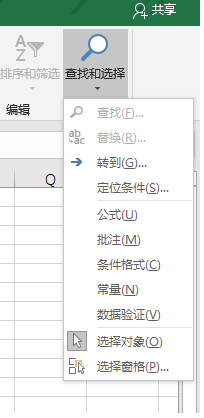

2、第三步:此时鼠标变成了一个白色的箭头。然后用鼠标左键单击,框选自己想要选中的图片,选中后再松开鼠标左键。此时就会发现我们已经选中了图片若干张。
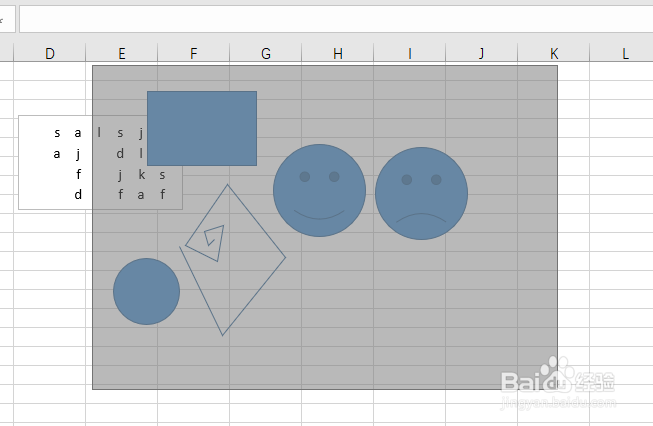

3、第四步:此时,我们就可以移动我们选中的图片。第五步:如果想要推出该模式,只需要按下键盘山的苇质缵爨ESC键 即可退出该功能。第六步:退出该功能后,鼠番舸榆毛标就会变成一个十字架的形状。但在这种情况下我们是无法通过框选来选中若干张照片的。


